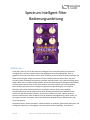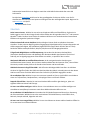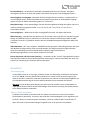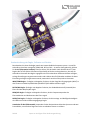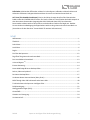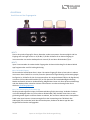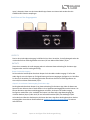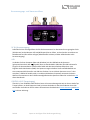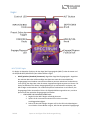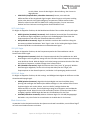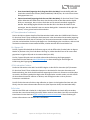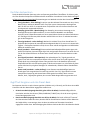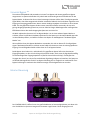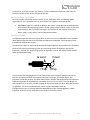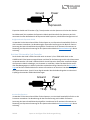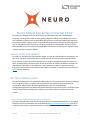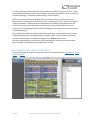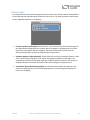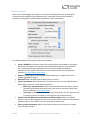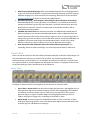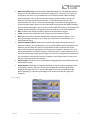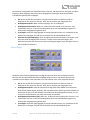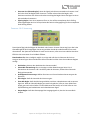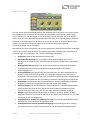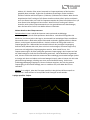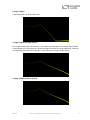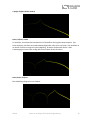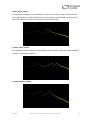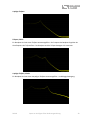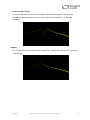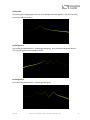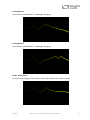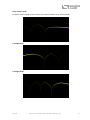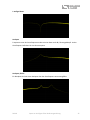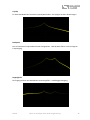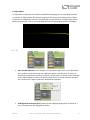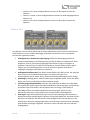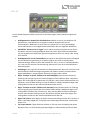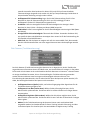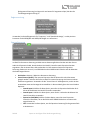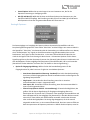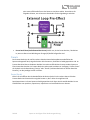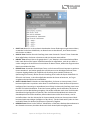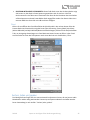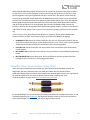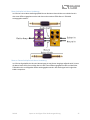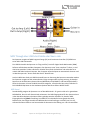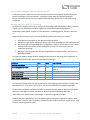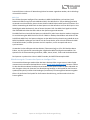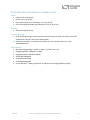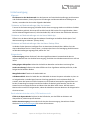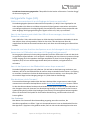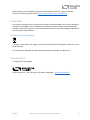Source Audio Spectrum Intelligent Filter Benutzerhandbuch
- Kategorie
- Musikausrüstung
- Typ
- Benutzerhandbuch

SA248 Spectrum Intelligent Filter Bedienungsanleitung 1
Spectrum Intelligent Filter
Bedienungsanleitung
Willkommen
Vielen Dank, dass Sie sich für den Spectrum Intelligent Filter entschieden haben. Der Spectrum
Intelligent Filter von Source Audio ist das leistungsfähigste Stereo-Filtereffektpedal, das es je
gegeben hat. Der Spectrum basiert auf 15 Jahren Erfahrung und Know-How mit Filtertechnologie und
bildet die Krönung der Hüllkurven-Sounds von Source Audio und deren besten Ideen, wie diese
Sounds in jedem denkbaren Soundsystem zum Leben erweckt werden. Zum Funktionsumfang dieses
Pedals zählen nicht nur Hüllkurvenfiltereffekte, die von den bekanntesten und begehrtesten Effekten
auf dem Markt inspiriert sind, es stellt auch Optionen für Octave-Sounds und Verzerrung bereit.
Damit wird der Spectrum zu einer intelligent integrierten Komplettlösung für eine Jam/Funk
Maschine. Egal, ob Sie das Pedal einfach nur einstöpseln und mit dessen sechs sorgfältig
komponierten Werks-Sounds spielen wollen oder die stetig wachsende Neuro Bibliothek nach
weiteren Sounds durchsuchen möchten, die vom Source Audio Team oder anderen Spectrum
Nutzern erstellt wurden, oder die Neuro-Tools für detaillierte Soundgestaltung nutzen wollen, um
Ihre eigenen Presets zu erstellen, dieses Filter-Pedal wird den Bedürfnissen jedes Bassisten oder
Gitarristen gerecht.
Das Pedal kommt in einem kompakten, stabilen Gehäuse aus robustem, gebürstetem Aluminium und
verfügt über Stereo Ein- und Ausgänge, einen Umschalter mit drei Stellungen, ein einfach zu

SA248 Spectrum Intelligent Filter Bedienungsanleitung 2
bedienendes Steuerfeld mit vier Reglern sowie über volle MIDI Funktionalität über eine USB
Schnittstelle.
Der Abschnitt Schnellstart wird Ihnen bei den grundlegenden Funktionen helfen. Lesen Sie für
detailliertere Informationen zum Spectrum Intelligent Filter die nachfolgenden Kapitel. Beginnen Sie
mit Anschlüsse. Viel Spaß!
- Ihr Source Audio Team.
Überblick
Sechs interne Presets: Wählen Sie aus sechs verschiedenen Hüllkurvenfiltereffekten, die bereits im
Pedal integriert sind. Zu den Vintage-Sounds zählen Effekte wie die legendären Mu-Tron© und Lovetone
Meatball© Pedals. Darüber hinaus finden Sie moderne Hüllkurven mit ausdrucksstarken Octave-Down
Effekten und singenden Synthesizer-Klängen.
Einfaches Steuerfeld mit vier Knöpfen: Mit den 4 Reglern können Sie 8 verschiedene Parameter
einstellen. Zu den primären Reglern gehören Eingangspegel, Modulationstiefe, Frequenz-Startpunkt und
Hüllkurvengeschwindigkeit. Die sekundären Regelfunktionen (Zugriff durch Drücken der ALT Taste)
beinhalten Hüllkurvenempfindlichkeit, Wet/Dry Mix, Resonanz und Ausgangslautstärke.
Tiefgreifende Möglichkeiten zur Effektanpassung: Verwenden Sie den Neuro Desktop Editor
(kostenloser Download für Mac und Windows) oder die Neuro Mobile App (kostenlos für iOS und
Android), um hochgradig angepasste Filtereffekte zu erstellen, zu speichern oder zu teilen.
Wachsende Bibliothek an veröffentlichten Presets: In der stetig wachsenden Sammlung von
veröffentlichten Nutzer-Presets, die von Source Audio und dem Rest der Spectrum Filter / Neuro Editor
Community erstellt wurden, können Sie Sounds schnell testen und herunterladen.
128 Werks-Presets mit Zugriff über MIDI – Mit Hilfe eines beliebigen MIDI Controllers mit USB Host
erhalten Sie Zugriff auf jeden der 128 Preset-Speicherplätze des Pedals. In Kombination mit dem Neuro
Hub kann auf Presets auch über MIDI Continuous Controller (CC) Befehle zugegriffen werden.
25 verschiedene Filter: Wählen Sie aus einer enormen Auswahl an Filtern, einschließlich verschiedener
Arten von Tiefpassfiltern, Bandpassfiltern, mehrpoligen Filtern und Phaser-Effekten.
Doppelte Filtereffekte: Wenden Sie zwei verschiedene Hüllkurvenfilter gleichzeitig an, jeden mit
eigenem Hüllkurvenverlauf und Filtertyp.
11 Arten von Hüllkurvenfolgern: Wählen Sie aus 11 verschiedenen Arten von Hüllkurvenfolgern mit
einstellbaren Attack/Decay Parametern sowie über ADSR auslösende Hüllkurven aus.
14 verschiedene LFO Wellenformen: Verwenden Sie LFO (Niederfrequenzoszillatoren) zur Steuerung
der Filtermodulation. Wählen Sie aus acht verschiedenen LFO Wellenformen, einschließlich Sinus,
Rechteck, Sample and hold, Sägezahn und mehr.
13 Arten von Verzerrungseffekten: Wählen Sie aus einer Palette von einem subtilen Overdrive-Effekt bis
hin zu extremen Fuzz-Foldback Effekten.

SA248 Spectrum Intelligent Filter Bedienungsanleitung 3
Drei Betriebsarten – Verwenden Sie das Pedal im Standardmodus für eine klassische "Stompbox"
Nutzung oder aktivieren Sie einen der beiden Preset-Modi, und speichern Sie alle Reglerpositionen.
Stereo Eingänge und Ausgänge: Verwenden Sie die Pan-Regler des Neuro Editors, um jede Stimme an
einer beliebigen Stelle in einem kompletten Stereo-System zu positionieren. Die doppelten Eingänge
eignen sich auch für Hüllkurvensteuerung über eine "Side Chain".
Kompaktes Design – Das strapazierfähige, eloxierte Aluminiumgehäuse benötigt wenig Platz und ist mit
robuster Hardware ausgestattet. Maße: L: 11,4 cm (4.5 in) x B: 7 cm (2.75 in) x H: 5,1 cm (2 in -
einschließlich Knöpfe).
Universal BypassTM – Wählen Sie zwischen analog gepuffertem oder True Bypass über Relais.
MIDI–Steuerung – Verbinden Sie den Spectrum mit einem Neuro Hub und greifen Sie mit MIDI 'Program
Change' (PC) Befehlen auf bis zu 128 Presets zu. Sie können viele der Parameter des Pedals mit MIDI
'Continuous Controler' (CC) Befehlen steuern oder die LFO Modulationsgeschwindigkeit der MIDI Clock
zuweisen.
USB Schnittstelle – Mit "class-compliant "USB-MIDI kann der Spectrum in Recording Software unter Mac
und Windows als Plug-and-Play Gerät verwendet werden. Die USB Schnittstelle ermöglicht darüber
hinaus die Verbindung zum Neuro Desktop Editor und damit Zugriff auf detaillierte
Bearbeitungsmöglichkeiten und Firmware-Updates für das Pedal.
Externe Expression und Tap-Tempo Steuerung — Verwenden Sie die "Control" Eingangsbuchse mit dem
Dual Expression Pedal von Source Audio (Expression-Steuerung für mehrere Parameter) oder einen Tap-
Schalter (zur Einstellung der LFO-Raten während des Spiels).
Schnellstart
Stromversorgung
Um das Gerät mit Strom zu versorgen, schließen Sie das im Lieferumfang enthaltene 9 VDC Netzteil
an die mit "DC 9V" markierte Buchse auf der Rückseite an. Wenn Sie eine Stromversorgung eines
anderen Herstellers verwenden, erfordert der Spectrum eine isolierte 9 V Gleichspannungsquelle mit
einer Mindeststromleistung von 165 mA und dem Minuspol am Innenkontakt des Steckers.
Warnung: Die Verwendung eines Netzteils, das nicht von Source Audio stammt, insbesondere ein
ungeregeltes Netzteil, könnte das Gerät beschädigen. Seien Sie bitte vorsichtig, falls Sie das Netzteil
eines anderen Anbieters verwenden.
Gitarre / Audio Anschlüsse
Verbinden Sie Ihre Gitarre, Ihren Bass oder ein anderes Instrument mit einem 6,35 mm Mono-
Klinkenkabel mit dem INPUT 1 und Ihren Amp (oder das nächste Audiogerät in Ihrer Signalkette) mit
OUTPUT 1. Wenn Sie ein Stereosystem verwenden, nutzen Sie zusätzlich INPUT 2 und OUTPUT 2.
Wenn alle Audio- und Stromverbindungen hergestellt sind, ist der Spectrum einsatzbereit.

SA248 Spectrum Intelligent Filter Bedienungsanleitung 4
Kurzbeschreibung der Regler, Fußtaster und Schalter
Bitte beachten Sie, dass alle Regler jeweils zwei unterschiedliche Parameter steuern. Um auf die
sekundären Parameter zuzugreifen (SENS, MIX, RES und VOL – in weißer Grafik gedruckt), drücken
Sie die ALT (Alternative Funktion) Taste am oberen Teil des Pedals. Nach Drücken der ALT Taste
beginnt die ALT LED (kleine LED oben auf dem Pedal) zu blinken und zeigt damit an, dass auf die
sekundären Parameter des Reglers zugegriffen wird. Die sekundären Parameter bleiben verfügbar,
solange Einstellungen vorgenommen werden und schalten dann fünf Sekunden nachdem die letzte
Einstellung am Regler vorgenommen wurde, automatisch zurück auf die primären Parameter.
INPUT/SENS Regler: Ein Regler mit doppelter Funktion, der den Pegel des Eingangssignals (INPUT) in
den Prozessor und die Empfindlichkeit (SENSITIVITY) des Hüllkurvenfilters regelt.
DEPTH/MIX Regler: Ein Regler mit doppelter Funktion, der die Modulationstiefe (Intensität) des
Filters und den Wet/Dry Mix regelt.
FREQ/RES Regler: Ein Regler mit doppelter Funktion, der die Frequenzstartpunkte der
Filtermodulation und die Resonanz des Filters regelt.
SPEED/VOL Regler: Ein Regler mit doppelter Funktion, der die Anstiegs- und Abfallgeschwindigkeit
der Hüllkurve und den Gesamtausgangspegel regelt.
Umschalter für die Effektauswahl: Verwenden Sie den Dreipositionsschalter des Spectrum und zwei
Preset-Bänke, um einfachen Zugriff auf sechs verschiedene Presets zu erhalten.

SA248 Spectrum Intelligent Filter Bedienungsanleitung 5
Fußschalter: Aktiviert den Effekt oder schaltet ihn in den Bypass. Außerdem schaltet Drücken und
Halten des Fußtasters im Bypass-Modus zwischen der ersten und zweiten Preset-Bank um.
ALT Taste (für sekundäre Funktionen): Dies ist der kleine schwarze Knopf auf der Oberseite des
Pedals neben der CONTROL INPUT Buchse. Ein Druck auf die ALT Taste schaltet das Pedal temporär in
den alternativen Steuermodus (angezeigt durch die blinkende obere LED). Der alternative
Steuermodus schaltet zwischen der primären und sekundären Funktion der Regler um. Darüber
hinaus schaltet eine Betätigung des Kippschalters zwischen der grünen und roten Preset-Bank um
(konsultieren Sie den Abschnitt "Preset-Bänke" für weitere Informationen).
Inhalt
Willkommen ............................................................................................................................................. 1
Überblick .................................................................................................................................................. 2
Schnellstart .............................................................................................................................................. 3
Anschlüsse ............................................................................................................................................... 6
Regler ....................................................................................................................................................... 9
Die Filter des Spectrum .......................................................................................................................... 12
Zugriff auf die grüne und rote Preset-Bank ........................................................................................... 12
Drei verschiedene Preset Modi ............................................................................................................. 13
Universal Bypass TM ................................................................................................................................ 14
Externe Steuerung ................................................................................................................................. 14
Neuro Mobile App & Neuro Desktop Editor .......................................................................................... 17
Suchen, laden und spielen!! .................................................................................................................. 17
Der Neuro Desktop Editor ..................................................................................................................... 17
Verkettete Neuro-Kommunikation (Daisy-Chain) ................................................................................. 46
MIDI Through über USB Schnittstelle oder Neuro Hub ......................................................................... 48
Technische Daten des Spectrum Intelligent Filter ................................................................................. 51
Fehlerbeseitigung .................................................................................................................................. 52
Häufig gestellte Fragen (FAQ) ................................................................................................................ 53
Gummifüße ............................................................................................................................................ 54
Hinweise zur Entsorgung ....................................................................................................................... 54
Versionsverlauf ...................................................................................................................................... 54

SA248 Spectrum Intelligent Filter Bedienungsanleitung 6
Anschlüsse
Anschlüsse auf der Eingangsseite
INPUT 1
Dies ist der primäre Eingang für Gitarre, Bass oder andere Instrumente. Genauso möglich sind hier
Eingänge auf Line-Pegel von bis zu +6,54 dBV / 8,76 dBu. Schließen Sie an diesem Eingang Ihr
Instrument oder eine andere Audioquelle mit einem 6,35 mm Mono-Klinkenkabel (TS) an.
INPUT 2
Input 2 kann entweder als zweiter Audio-Eingang oder als Daten-Verbindung für die Neuro Mobile
App fungieren oder auch für beides gleichzeitig.
Input 2 als Audio-Eingang
Der Kontakt der Steckerspitze dient in Input 2 als zweiter Eingang für Gitarre, Bass oder ein anderes
Instrument. Diese Funktion ist nur aktiv, wenn der Spectrum für Signal-Routing mit Stereoeingängen
konfiguriert ist. Schließen Sie hier Ihr Instrument (bzw. den vorgeschalteten Effekt in der Signalkette)
mit einem 6,35 mm Mono-Klinkenkabel (TS) an. Der Spectrum wird standardmäßig den Routing-
Modus automatisch erkennen. Andere Routing-Möglichkeiten lassen sich über die Neuro Mobile App
oder den Desktop-Editor einstellen. Weitere Informationen zum Stereo-Routing finden Sie im
Abschnitt I/O Routing-Optionen.
Input 2 als Dateneingang für die Neuro App
Der Ring-Kontakt agiert beim Input 2 als Datenverbindung für die Neuro App. Verbinden Sie diesen
mit ihrem Mobilgerät über ein 6,35 mm Stereo-Klinkenkabel (TRS). Darüber hinaus kann er auch
gleichzeitig Audio-Signale und Neuro-Daten verarbeiten, die von einem anderen Neuro-kompatiblen
Pedal in der Kette kommen. Voraussetzung dafür ist die Verwendung eines TRS-Kabels. Das
Audiosignal (falls vorhanden) wird über die Steckerspitze, die Daten der Neuro App über den
Ringkontakt am Stecker weitergegeben.

SA248 Spectrum Intelligent Filter Bedienungsanleitung 7
Input 2 akzeptiert Daten von der Neuro Mobile App. Daten vom Neuro Hub werden über die
CONTROL INPUT Buchse empfangen.
Anschlüsse auf der Ausgangsseite
OUTPUT 1
Dies ist der primäre Mono-Ausgang. Schließen Sie hier Ihren Verstärker, Ihr Aufnahmegerät oder das
nächste Gerät Ihrer Effekt-Signalkette mit einem 6,35 mm Mono-Klinkenkabel (TS) an.
OUTPUT 2
Dieser kann entweder als Audio-Ausgang oder als verkettete Datenverbindung für die Neuro App
fungieren oder auch für beides gleichzeitig.
Output 2 als Audio-Ausgang
Der Kontakt der Steckerspitze dient beim Output 2 als sekundärer Audio-Ausgang. Er liefert das
Audio-Signal, wenn der Spectrum für Signal-Routing mit Stereo-Ausgängen konfiguriert ist. Schließen
Sie hier Ihren Verstärker, Ihr Aufnahmegerät oder das nächste Gerät Ihrer Effekt-Signalkette mit
einem 6,35 mm Mono-Klinkenkabel (TS) an.
Output 2 als verketteter Datenausgang für die Neuro App
Der Ringkontakt dient beim Output 2 zur Datenverbindung für die Neuro App, über die Daten vom
Spectrum zum nächsten Source-Audio Effekt in Ihrer Signalkette weitergegeben werden können. Sie
können die Neuro App Daten unabhängig davon verketten, ob Output 2 als Audio-Ausgang
konfiguriert wurde oder nicht. Verbinden Sie Output 2 mit dem Neuro App Dateneingang des
nächsten Gerätes (Input 2) über ein 6,35 mm Stereo-Klinkenkabel (TRS). Das Audiosignal (falls
vorhanden) wird über die Steckerspitze, die Daten der Neuro App über den Ringkontakt am Stecker
weitergegeben. Konsultieren Sie den Abschnitt Verketten der Neuro Kommunikation für weitere
Informationen.

SA248 Spectrum Intelligent Filter Bedienungsanleitung 8
Stromversorgungs- und Steueranschlüsse
DC 9V (Stromversorgung)
Schließen Sie hier das mitgelieferte 9 VDC Gleichstromnetzteil an. Das Netzteil muss geregelte 9 Volt
(Gleichstrom) und mindestens 165 mA (Milliampere) Strom liefern, und am Stecker muss Minus am
Mittelkontakt und Plus außen anliegen (Mittelkontakt ist Masse, und der Außenkontakt ist die
Stromversorgung).
USB
Verbinden Sie Ihren Computer (Mac oder Windows) mit der USB-Buchse des Spectrum
(gekennzeichnet durch das Symbol) über ein Standard Mini USB-Kabel. Die USB Schnittstelle
sorgt für die Kommunikation zwischen dem Pedal und dem Neuro Desktop Editor bzw. einer
Digitalen Audio-Workstation (DAW). Der Spectrum reagiert darüber hinaus auf MIDI Befehle von
einem externen MIDI Controller mit USB Host Funktion. Da es sich beim Spectrum um ein "class-
compliant" USB-Gerät handelt, wird er von Mac und Windows Computern automatisch erkannt.
Weitere Informationen zu den USB-Einsatzmöglichkeiten des Spectrum finden Sie im Abschnitt USB
dieses Handbuchs.
CONTROL INPUT (Steuereingang)
Über die 3,5 mm CONTROL INPUT Buchse lassen sich externe Steuergeräte wie ein Source Audio Tap-
Tempo Schalter, ein Dual Expression Pedal, ein Neuro Hub oder ein Hot Hand 3 Motion Controller
anschließen. Konsultieren Sie für weitere Informationen die Abschnitte Externe Steuerung und Neuro
Hub in dieser Anleitung.

SA248 Spectrum Intelligent Filter Bedienungsanleitung 9
Regler
INPUT/SENSE Regler
Ein Regler mit doppelter Funktion, der den Pegel des Eingangssignals (INPUT) in den Prozessor und
die Empfindlichkeit (SENSITIVITY) des Hüllkurvenfilters regelt.
• INPUT (primärer (Standard-) Parameter): Regelt den Pegel des Eingangssignals. Angesichts
der reaktiven Natur der Hüllkurvenfolger des Spectrum sowie der unterschiedlichen
Ausgangspegel verschiedener Instrumente und deren passiven und aktiven Tonabnehmern
ist es wichtig, den Pegel des in den Prozessor eingespeisten Signals anpassen zu können. Für
aktive Tonabnehmer mit höherer Ausgangsleistung ist es wahrscheinlich am besten, den
INPUT Regler zurückzudrehen. Für traditionelle passive Tonabnehmer ist es hilfreich, den
Eingangspegel höher einzustellen. Führen Sie folgende Kalibrierungsschritte aus, um Ihren
Spectrum auf den optimalen Eingangspegel einzustellen.
o VERFAHREN ZUR EINGANGSKALIBRIERUNG
1. Regeln Sie den INPUT Regler vollständig herunter.
2. Spielen Sie Ihr Instrument kontinuierlich mit Ihrer normalen
Anschlaggeschwindigkeit.
3. Drehen Sie den INPUT Regler langsam auf, bis die LED in der Mitte beginnt
rot zu blinken. Dieses Blinken zeigt an, dass Sie den optimalen Eingangspegel

SA248 Spectrum Intelligent Filter Bedienungsanleitung 10
erreicht haben. Lassen Sie den Regler in dieser Stellung – der Prozess ist
abgeschlossen.
• SENSITIVITY (Empfindlichkeit, sekundärer Parameter): Steuert, wie reaktiv der
Hüllkurvenfilter auf das eingehende Signal reagiert. Wenn Sie gerne mit hartem Anschlag
spielen, aber dennoch einen gleichmäßigeren, entspannteren Hüllkurvenfilter haben
möchten, sollten Sie den Wert für SENSITIVITY niedrig einstellen. Für eine intensivere
Reaktion auf einen leichteren Anschlag drehen Sie die SENSITIVITY auf.
DEPTH/MIX Regler
Ein Regler mit doppelter Funktion, der die Modulationstiefe des Filters und den Wet/Dry Mix regelt.
• DEPTH (primärer (Standard-) Parameter): Stellt die Breite (Intensität) der Filtermodulation
ein. Wird dieser Regler aufgedreht, verbreitert sich die Bewegung des Filters über das
Frequenzspektrum und macht den Filtereffekt dadurch markanter.
• MIX (sekundärer Parameter): Regelt das Verhältnis zwischen dem natürlichen Klang des
Instruments und dem bearbeiteten "Wet" Signal. In der 12 Uhr Stellung des Reglers finden
Sie einen 50/50 Mix von unbearbeitetem und bearbeitetem Signal.
FREQ/RES Regler
Ein Regler mit doppelter Funktion, der die Frequenzstartpunkte der Filtermodulation und die
Resonanz des Filters regelt.
• FREQ (primärer Parameter): Stellt den Frequenzstartpunkt der Filtermodulation ein. Wird
dieser Regler nach links gedreht, bewegt sich der Filter über tieferen Frequenzen und erzeugt
einen dunkleren Sound. Wird der Regler nach rechts bewegt, positioniert dies den Filter über
den höheren Frequenzen, und dies erzeugt einen helleren Sound.
• RES (sekundärer Parameter): Regelt die Resonanz des Filters (auch "Q" genannt). Wird der
Resonanzregler aufgedreht, erhöht sich im Prinzip die Höhe (bzw. der "Pegel") der
Frequenzspitzen an den Grenzfrequenzen, und Kerben im Frequenzgang werden vertieft.
SPEED/VOL Regler
Ein Regler mit doppelter Funktion, der die Anstiegs- und Abfallgeschwindigkeit der Hüllkurve und den
Gesamtlautstärkepegel regelt.
• SPEED (primärer Parameter): Regelt die Geschwindigkeit von Attack und/oder Decay
(Anstieg und Ausklingen der Reaktion) des Hüllkurvenfolgers. In den meisten Fällen können
Sie diesen Regler nach rechts drehen, um eine schnelle, knackige Reaktion des
Hüllkurvenfilters zu erzielen. Eine Linksdrehung erzeugt einen langsamer und ausladender
reagierenden Sound. Wenn Sie einen LFO verwenden (Funktion ist über den Neuro Editor
verfügbar) regelt der SPEED Regler die Rate der LFO Modulation für den Filter.
• VOLUME (sekundärer Parameter) Arbeitet als Master Regler für VOLUME/Ausgangspegel
des Pedals. Unity Gain finden Sie normalerweise in der Nähe der 12 Uhr Position.
Effekt-Wahlschalter
Verwenden Sie den Dreipositionsschalter des Spectrum und zwei Preset-Bänke, um einfachen Zugriff
auf sechs verschiedene Presets zu erhalten.

SA248 Spectrum Intelligent Filter Bedienungsanleitung 11
• Erste Preset-Bank (angezeigt durch die grüne LED in der Mitte): Standardmäßig wählt der
Umschalter zwischen drei Presets (TRON, DUMPLING, THRUST) aus, die in der ersten Preset-
Bank gespeichert sind.
• Zweite Preset-Bank (angezeigt durch die rote LED in der Mitte): Ein Druck auf die ALT Taste
auf der Oberseite des Pedals führt dazu, dass die kleine LED auf der Oberseite des Pedals
blinkt, um anzuzeigen, dass mit dem Umschalter auf die zweite Preset-Bank zugegriffen
wenden. Nach Betätigung des Schalters leuchtet die LED in der Mitte des Pedals rot um
anzuzeigen, dass das aktuelle Preset zur zweiten Bank gehört. Verwenden Sie den gleichen
Prozess, um zur grünen Bank zurückzuschalten.
ALT Taste (alternative Funktionen)
Dies ist der kleine schwarze Knopf auf der Oberseite des Pedals neben der CONTROL INPUT Buchse.
Ein Druck auf die ALT Taste schaltet das Pedal temporär in den alternativen Steuermodus (angezeigt
durch die blinkende LED für die ALT Funktion). Der alternative Steuermodus schaltet zwischen der
primären und sekundären Funktion jedes Reglers um. Eine Betätigung des Umschalters, während sich
das Pedal im alternativen Steuermodus befindet, schaltet zwischen den Preset-Bänken um.
Ein / Bypass LED
Die Ein / Bypass LED oberhalb des Fußtasters zeigt an, ob der Effekt aktiv (leuchtet) oder im Bypass-
Modus ist (leuchtet nicht). Die Farbe dieser LED zeigt an, ob das aktuelle Preset in der ersten Bank
gespeichert ist (grüne LED) oder in der zweiten Bank (rote LED).
Die Ein / Bypass LED spielt auch eine Rolle während der Kalibrierung des Eingangspegels.
Konsultieren Sie den Abschnitt INPUT/SENSE Regler in dieser Anleitung für Anweisungen zur
Kalibrierung des Eingangspegels.
LED für sekundäre Funktion:
Die kleine LED zwischen den INPUT und DEPTH Reglern ist die LED für alternative (ALT) Parameter.
Ein Druck auf die ALT Taste schaltet den Spectrum in den Modus für alternative Parameter und
Bankumschaltung, der durch die blinkende LED angezeigt wird. Wenn ein Zeitraum von 6 Sekunden
verstreicht, ohne dass irgendwelche Regler oder der Kippschalter verstellt werden, wird die LED für
die alternativen Parameter aufhören zu blinken, und die Regler werden zu ihren primären
Parametern zurückkehren.
Die LED für die alternative Funktion zeigt außerdem an (wenn sie durchgehend leuchtet und nicht
blinkt), dass der externe Steuermodus aktiviert ist (über Expression Pedal, Hot Hand oder MIDI).
Fußschalter
Aktiviert den Effekt oder schaltet ihn in den Bypass. Der Fußschalter wird auch dafür verwendet,
zwischen der ersten Preset-Bank (grüne LED) und der zweiten Preset-Bank (rote LED) umzuschalten.
Konsultieren Sie den Abschnitt Zugriff auf die grüne und rote Preset-Bank in dieser Anleitung für
weitere Informationen zum Wechsel der Preset-Bänke.

SA248 Spectrum Intelligent Filter Bedienungsanleitung 12
Die Filter des Spectrum
Direkt ab Werk bietet der Spectrum sechs von Experten geschaffene Filtereffekte. Sie können jeden
der Filter über den Dreipositions-Effektumschalter auswählen. Konsultieren Sie den Abschnitt Zugriff
auf die grüne und rote Preset-Bank für Anweisungen zum Wechsel zwischen den Preset-Banken.
• Tron (grüne Bank – linke Stellung): Inspiriert von den zeitlosen Filtersounds von Jerry Garcia,
Bootsy Collins und Stevie Wonder ist der Tron Filter unsere Interpretation des begehrten
Mu-Tron III© von 1972. Er verwendet einen Tiefpassfilter mit einer tieferen Resonanz und
eine dynamisch reagierende Hüllkurve.
• Dumpling (grüne Bank – Mittelstellung): Der Dumpling, eine weitere Hommage an ein
Pioniergerät unter den Hüllkurvenfiltern, ist vom Lovetone Meatball© aus den 90ern
inspiriert. Seine Tiefpassfiltersounds mit einer etwas höheren Resonanz sind auf Aufnahmen
von The Edge, Kirk Hammett, Mike Gordon und Ed O’Brien zu hören. Er arbeitet besonders
gut mit der Bassgitarre.
• Thrust (grüne Bank – rechte Stellung): Machen Sie mit dem Thrust Ihren Sound fetter! Er
beinhaltet die Emulation der monophonen Analogsounds des OC-2, wenn er mit einem Kerb-,
Tiefpass-, Glockenfilter kombiniert wird, der von einer schnell ansteigenden und abfallenden
Hüllkurve moduliert wird.
• Punch (rote Bank – linke Stellung): Diese ausdrucksstarke Bandpassfilteroption eignet sich
perfekt für Slap-Bass, Staccato Finger-Style Funk und gezupfte Gitarrensoli. So setzen Sie sich
mit der Fast Attack Hüllkurve mit einem fetten Sound und einer schnellen Reaktion im Mix
durch.
• Vocal Synth (rote Bank – Mittelposition): Das unbearbeitete "Dry" Signal gemischt mit
"gated" Fuzz und einer monophonen Oktave tiefer wird für einen knurrend singenden Synth-
Sound durch einen dreistufigen Phaser-Filter geschickt. Durch die detailliert dynamische
Empfindlichkeit fühlt sich das Spielen genau so direkt und responsiv an, als würden Sie clean
spielen. Mischen Sie polyphone Passagen für schwankende, unberechenbare Soundeffekte
mit ein.
• Octave Lead (rote Bank – rechte Stellung): Unser fettester standardmäßiger Spectrum
Sound eignet sich ausgezeichnet für Lead-Lines und Soli. Das "dry" Signal wird mit einem
monophonen Octave-Up und Octave-Down Effekt gemischt und dann durch unseren
Glocken, Kerb-, Tiefpassfilter geleitet, der von einer Wide Range Hüllkurve gesteuert wird.
Zugriff auf die grüne und rote Preset-Bank
Der Spectrum kann bis zu sechs Presets speichern (2 Bänke mit je 3 Presets), auf die ohne einen MIDI
Controller oder den Neuro Editor zugegriffen werden kann.
• Grüne Preset-Bank (angezeigt durch die grüne LED in der Mitte): Standardmäßig wählt der
Umschalter zwischen drei Presets (TRON, DUMPLING, THRUST) aus, die in der ersten (grünen)
Preset-Bank gespeichert sind.
• Rote Preset-Bank (angezeigt durch die rote LED in der Mitte): Ein Druck auf die ALT Taste auf
der Oberseite des Pedals führt dazu, dass die LED für die alternative Funktion auf der Oberseite
des Pedals blinkt, um anzuzeigen, dass mit dem Umschalter auf die zweite Preset-Bank
zugegriffen werden kann. Nach Betätigung des Schalters leuchtet die LED in der Mitte des Pedals

SA248 Spectrum Intelligent Filter Bedienungsanleitung 13
rot um anzuzeigen, dass das aktuelle Preset zur zweiten Bank gehört. Verwenden Sie den
gleichen Prozess, um zur grünen Bank zurückzuschalten.
Außerdem schaltet Drücken und Halten des Fußtasters im Bypass-Modus zwischen der ersten
(grünen) und der zweiten (roten) Preset-Bank um. Hinweis: Wenn in den "Spectrum Intelligent
Filter Hardware Optionen" der Parameter "Quick Bank Switch Using Fußschalter" (schnelle
Bankumschaltung über den Fußschalter) im Neuro Editor aktiviert ist, besteht die Möglichkeit
zwischen den Preset-Bänken mit dem Fußschalter zu wechseln, während das Pedal aktiv ist.
Drei verschiedene Preset Modi
Eine Verbindung des Spectrum mit dem Neuro Desktop oder der Neuro Mobile App (siehe Abschnitt
Neuro für mehr Information) ermöglicht Ihnen die Auswahl zwischen drei verschiedenen Preset
Modi: Preset (Voreinstellung), Control (Steuerung) und WYSIWYG ("What You See Is What You Get").
Um auszuwählen, in welchem Modus Ihr Spectrum arbeitet, navigieren Sie zum Menü Hardware-
Optionen für den Spectrum (das Zahnradsymbol im Abschnitt Verbindungen), und verwenden Sie das
Menü Preset Mode. Jeder Modus ist universell und gilt für alle sechs Presets, die in der grünen und
roten Bank zur Verfügung stehen.
Preset (Standard) Modus
Der Preset Modus aktiviert ein vorprogrammiertes Preset. Dadurch springen beim ersten Einschalten
eines Presets die Reglerparameter sofort auf ihre gespeicherten Werte, ungeachtet der physischen
Stellung der Regler. Wenn Sie eine Einstellung an einem der Regler vornehmen, beginnt die LED in
der Mitte zu blinken um anzuzeigen, dass Änderungen vorgenommen wurden. Nach einer
Regleränderung können Sie die neuen Einstellungen speichern, indem Sie den Fußschalter gedrückt
halten, bis die LED aufhört zu blinken (etwa fünf Sekunden).
Steuermodus (Control)
Im Steuermodus arbeitet jedes Preset mit einer vorprogrammierten Voreinstellung. Das bedeutet,
dass die physischen Positionen der Regler den Sound des Presets nicht beeinflussen. Es ist jedoch
möglich, die Regler während des Spiels zu verstellen. Wenn das Pedal nach einer Reglereinstellung in
den Bypass geschaltet wird und dann ohne Betätigung des Umschalters wieder aktiviert wird, wird
der Sound weiterhin durch die neuen Reglerstellungen beeinflusst. Wird der Umschalter betätigt
(unabhängig davon, ob der Effekt aktiviert ist oder nicht), kehrt das Pedal auf die
Parametereinstellungen des gespeicherten Presets zurück.
WYSIWYG (What You See Is What You Get) Modus
Im WYSIWYG Modus arbeitet der Spectrum wie ein traditionelles Effektpedal. Dies ist ein "Sie
bekommen was Sie sehen" Modus, d.h. die aktuellen physischen Stellungen der Regler spiegeln die
Einstellungen für die primären Reglerfunktionen wieder. Hinweis: Wenn Sie den Umschalter in eine
neue Stellung bringen, werden alle primären Reglerparameter die Einstellungen der physischen
Reglerstellungen halten, aber die sekundären Reglerfunktionen werden auf ihre
Standardeinstellungen zurückgesetzt.

SA248 Spectrum Intelligent Filter Bedienungsanleitung 14
Universal Bypass TM
Die meisten Effektpedale sind entweder mit einem True Bypass oder einem gepufferten Bypass
ausgestattet. Im Spectrum befinden sich jedoch zwei voneinander getrennte Schaltkreise für den
Bypass-Modus. So können Sie die von Ihnen bevorzugte Variante wählen. Beim True Bypass werden
Signal-Relais, also elektromagnetische Schalter verwendet. Dadurch wird ein direkter Signalfluss vom
Eingang zum Ausgang gewährleistet, dessen extrem niedrige Impedanz nicht höher ist als bei einem
Kabel. Für den gepufferten Bypass werden extrem rauscharme Puffer verwendet, die eine sehr
geringe Ausgangsimpedanz garantieren, was vor allem bei langen Kabelwegen oder umfangreichen
Effektketten hinter dem Audio-Ausgang des Spectrum von Vorteil ist.
Ab Werk arbeitet der Spectrum im True Bypass Modus. Um in einen anderen Bypass-Modus zu
schalten, öffnen Sie das Menü Hardware-Optionen für den Spectrum in der Neuro Mobile App oder
im Neuro Desktop-Editor, und wählen Sie dann eine Option im Aufklappmenü "Hardware Bypass
Modus" aus.
Wir empfehlen Ihnen, die Bypass-Methode zu verwenden, die sich am besten für Ihre Signalkette
eignet. Idealerweise handelt es sich beim ersten Pedal einer Kette um eines mit einem gepufferten
Eingang. Die nachfolgenden Pedale sollten dann mit True Bypass arbeiten.
Beide Bypass-Arten haben Vor- und Nachteile. Ein gepufferter Bypass liefert eine konsistente
Eingangsimpedanz, so dass sich der Klang nicht merklich ändert, auch wenn die Signalquelle anfällig
für Schwankungen der Eingangsimpedanz ist (ähnlich einem Gitarren-Pickup). True Bypass hat
hingegen den Vorteil, aus einem fest verdrahteten Signalweg im Bypass zu bestehen. Der Spectrum
verwendet Kleinsignalrelais für die True-Bypass-Schaltung, die im Vergleich zur traditionellen True-
Bypass-Schaltung mit mechanischen Schaltern weniger Umschaltgeräusche verursachen.
Externe Steuerung
Der CONTROL INPUT eröffnet Ihnen eine große Bandbreite an Steuermöglichkeiten, mit denen sich
eine Vielzahl der im Spectrum integrierten Parameter regeln lassen. Dieser Eingang kann als

SA248 Spectrum Intelligent Filter Bedienungsanleitung 15
Anschluss für einen Source Audio Tap-Schalter, ein Source Audio Dual Expression Pedal oder als
Datenschnittstelle für den Neuro-Hub genutzt werden.
Der Source Audio Tap-Schalter
Der Source Audio Tap-Schalter wird mit einem 3,5 mm TRRS Kabel direkt am CONTROL INPUT
angeschlossen. Der Tap-Schalter kann für eine Vielzahl von Aufgaben verwendet werden.
• Tap-Tempo: Tappen Sie manuell die Rate für den LFO ein. Verwenden Sie das Aufklappmenü
Beat Division (Taktunterteilung) im LFO 1 & LFO 2 Block im Neuro Editor, um die rhythmische
Unterteilung für das Tap-Tempo festzulegen. Die Optionen für die Taktunterteilung sind
Ganze, Halbe, Viertel, Achtel, Triolen und Sechzehntelnoten.
Expression Pedale
Die Effektparameter des Spectrum können über ein mit einem 1,5 mm TRRS Kabel an der CONTROL
INPUT Buchse angeschlossenes Source Audio Dual Expression Pedal oder einem Hot Hand 3 Funk-
Controller direkt gesteuert werden.
Die Expression Pedals von Source Audio werden wie folgt konfiguriert: Der Kontakt an der Spitze des
Steckers liefert die Stromversorgung, über den ersten Ring kommt das Signal der X-Achse der
Expression, und über den zweiten Ring kommt das Signal der Y-Achse. Der Sleeve (Schaft) Kontakt
bildet die Masseverbindung.
Auch wenn die Steuereingangsbuchse einen TRRS Stecker mit 4 Kontakten erwartet, können Sie
dennoch ein Expression Pedal eines anderen Herstellers mit einem TRS Stecker mit nur drei
Kontakten verwenden (Hinweis: Sie sollten darauf achten, dass die TRS Konfiguration des Expression
Pedals der folgenden Grafik entspricht). Verwenden Sie einen 6,3 mm auf 3,5 mm TRS Adapter mit
drei Kontakten (1/4" auf 1/8"), um den Ausgang des Expression Pedals mit der X-Achse des Spectrum
zu verbinden. Für einen korrekten Betrieb müssen für jedes Expression Pedal die
Konfigurationsschritte im nächsten Abschnitt abgearbeitet werden, unabhängig davon, ob das
Expression Pedal von Source Audio oder einem anderen Hersteller stammt.
Ground Power
Y Exp X Exp

SA248 Spectrum Intelligent Filter Bedienungsanleitung 16
Expression-Pedale mit TS-Steckern (Tip / Sleeve) werden mit dem Spectrum nicht korrekt arbeiten.
Der Widerstand / die Impedanz des Expression Pedals spielt keine Rolle. Der Spectrum wird sich
automatisch an den Wertebereich des Expression Pedals anpassen, sobald dieses konfiguriert wird.
Konfiguration des Expression Pedals
Verwenden Sie den Neuro Sound Editor für den Spectrum, um Expression-Steuerbefehle für bis zu
drei Parameter zuzuordnen. Die Bearbeitung der Expression-Steuerung wird im Block für Externe
Steuerung des Neuro Sound Editors durchgeführt. Konsultieren Sie für weitere Informationen zur
Zuweisung von Expression-Steuerung für den Spectrum den Abschnitt Externe Steuerung in dieser
Anleitung.
Hot Hand 3 Universeller Funk-Controller
Der drahtlose Hot Hand 3 Effekt-Controller wird mit einem 3,5 mm TRRS Kabel direkt an den
CONTROL INPUT des Spectrum angeschlossen und kann für die Steuerung von bis zu drei Parametern
verwendet werden. Hot Hand 3 arbeitet ähnlich wie ein Expression Pedal, aber anstelle die Wippe
des Expression Pedals zu betätigen, um Parameter zu verändern, ändert Hot Hand die Parameter
über Handbewegungen mit Hilfe eines drahtlos verbundenen Rings. Besuchen Sie die Hot Hand 3
Page auf der Source Audio Website für weitere Informationen zur Hot Hand. Hot Hand verfügt über
zwei Expression Achsen: X und Y. Deren Signale werden über die beiden Ringe des vom Hot Hand
Empfänger kommenden TRRS-Kabels übertragen.
Hot Hand konfigurieren
Verwenden Sie den Neuro Sound Editor für den Spectrum, um Hot Hand Steuerbefehle für bis zu drei
Parameter zuzuordnen. Die Bearbeitung der Hot Hand Steuerung wird im Block für Externe
Steuerung des Neuro Sound Editors durchgeführt. Konsultieren Sie für weitere Informationen zur
Zuweisung von Expression-Steuerung für den Spectrum den Abschnitt Externe Steuerung in dieser
Anleitung.
Ground Power
Expression
Ground Power
Y Exp X Exp

SA248 Spectrum Intelligent Filter Bedienungsanleitung 17
Neuro Mobile App & Neuro Desktop Editor
Der Spectrum Intelligent Filter wurde als einfach zu bedienendes Plug-and-Play Effektpedal
entwickelt. Direkt ab Werk bietet er sechs großartig klingende Hüllkurvenfiltereffekte für Gitarre /
Bass. Außerdem eröffnet Ihnen die Verbindung des Spectrum mit der Neuro Mobile App oder dem
Neuro Desktop Editor Zugang zu einer riesigen Bibliothek von Presets, die vom Source Audio Team
und der stetig wachsenden Community von Spectrum Nutzern erstellt wurden. Der Neuro Editor
bietet darüber hinaus einen extrem leistungsfähigen Sound Editor, mit dem Sie Ihre eigenen Presets
erstellen, speichern und teilen können.
Suchen, laden und spielen!!
So einfach ist das! Wenn Sie keine Zeit dafür haben, sich mit dem Sound Editor zu beschäftigen, sich
aber einen schnellen Überblick darüber verschaffen wollen, welche Sounds der Spectrum bieten
kann, öffnen Sie einfach die Cloud und hören Sie sich die dort verfügbaren Presets von Nutzern an.
Wenn Sie etwas finden, das Ihnen gefällt, klicken Sie einfach die "BURN" Schaltfläche und laden Sie
damit dieses Preset direkt in Ihren Spectrum – beim nächsten Gig steht es dann für Sie bereit.
Konsultieren Sie für weitere Informationen zum Laden von Presets in Ihren Spectrum den Abschnitt
Cloud in dieser Anleitung.
Der Neuro Desktop Editor
Der Neuro Desktop Editor ist ein exzellentes Werkzeug, um auf Presets für Ihren Spectrum Intelligent
Filter zuzugreifen, diese zu erstellen und zu organisieren. Der Desktop bietet eine erweiterte
Sammlung an tief greifenden Bearbeitungsparametern sowie ein leistungsfähiges
Katalogisierungssystem für die Benennung und Speicherung von Spectrum Presets. Der Desktop kann
darüber hinaus für die Installation der neuesten Version Ihrer Spectrum Firmware verwendet
werden.
Neuro Desktop Editor herunterladen und verbinden
Der Neuro Desktop Editor steht als kostenloser Download für Mac und Windows PCs zur Verfügung.
Besuchen Sie zum Herunterladen von Neuro Desktop die Source Audio Download Seite. Klicken Sie
im Software-Tab auf die entsprechende Datei, um diese herunter zu laden. Die neuesten Firmware-

SA248 Spectrum Intelligent Filter Bedienungsanleitung 18
Versionen für die gesamte Reihe der One Series Pedale, einschließlich des Spectrum Filters, sind im
Neuro Download enthalten. Sollten Probleme bei der Installation der Software auftreten, wählen Sie
Systemeinstellungen // Sicherheit und Datenschutz // Dennoch öffnen.
Öffnen Sie nach Abschluss des Downloads den Neuro Desktop Editor, und schließen Sie Ihren
Spectrum über ein Datenkabel an (USB Stecker Typ A auf Mini-Stecker Typ B - Achtung: Verwenden
Sie keine Ladekabel). Verbinden Sie mit dem Kabel die Mini USB Buchse am Pedal und eine USB
Buchse am Computer. Nach Herstellen der Verbindung erscheint ein blaues Kästchen im Feld
"Connections" (Verbindungen) der Neuro-Benutzeroberfläche, das anzeigt, dass Ihr Spectrum bereit
für die Bearbeitung ist.
Wenn Ihr Spectrum Pedal eine Firmware-Aktualisierung benötigt, ist das Symbol für das Firmware-
Update (Pfeilsymbol) mit einem gelben Rahmen umgeben. Wenn Sie auf das Pfeilsymbol klicken,
erhalten Sie Anweisungen zum Aktualisierungsverfahren. (Hinweis: Während des
Aktualisierungsprozesses für die Firmware müssen unbedingt alle anderen Source Audio Pedals
getrennt werden und die MIDI Software abgeschaltet werden.)
Neuro Desktop Editor Benutzeroberfläche
Die Benutzeroberfläche des Neuro Desktop besteht aus drei Hauptabschnitten: Verbindungen, Preset
Editor und Presets.

SA248 Spectrum Intelligent Filter Bedienungsanleitung 19
Verbindungen
Den Abschnitt Connections (Verbindungen) finden Sie auf der linken Seite des Neuro Desktop Editors.
Dieses Feld zeigt alle angeschlossenen Pedale der One Series an. Für jedes verbundene Pedal stehen
die drei folgenden Optionen zur Verfügung:
• Firmware Updates (Pfeilsymbol): Klicken Sie hier, um alle neuen Firmware-Aktualisierungen für
das angeschlossene Pedal herunter zu laden. Wenn ein Update zur Verfügung steht, ist dieses
Symbol von einem gelben Rahmen umgeben. Wenn Sie auf das Symbol klicken, wird die
Software Anweisungen zur weiteren Vorgehensweise bereitstellen.
• Hardware-Optionen (Zahnradsymbol): Damit öffnen Sie das Fenster Hardware-Optionen. Jedes
Source Audio Pedal verfügt über einen eigenen Satz globaler Hardware-Einstellungen. Das
angeschlossene Pedal wird alle Änderungen der Hardware-Optionen speichern, bis die Option
entweder deaktiviert wird oder das Pedal auf Werkseinstellungen zurückgesetzt wird.
• Sound-Editor (Schraubenschlüsselsymbol): Dies öffnet den Sound-Editor des Spectrum und
stellt einen umfangreichen Satz an Bearbeitungsoptionen zur Erstellung benutzerdefinierter
Presets zur Verfügung.

SA248 Spectrum Intelligent Filter Bedienungsanleitung 20
Hardware-Optionen
Wenn Sie im Verbindungsfenster des Spectrum auf das Zahnradsymbol klicken, wird das Menü
Hardware-Optionen geöffnet (siehe folgende Grafik). Verwenden Sie das Fenster Hardware-
Optionen, um die globalen Hardwareeinstellungen für Ihr Pedal auszuwählen.
Die Hardware-Optionen des Spectrum beinhalten Folgendes:
• Preset / WYSIWYG: Im Spectrum stehen drei unterschiedliche Preset-Modi zur Verfügung:
Preset (Voreinstellung), Control (Steuerung) und WYSIWYG ("What You See Is What You
Get"). Verwenden Sie dieses Aufklappmenü, um den Preset Modus auszuwählen.
Konsultieren Sie für weitere Informationen zu den Funktionen der einzelnen Modi den
Abschnitt Drei verschiedene Preset-Modi.
• Hardware: Wählt zwischen zwei Hardware Bypass-Modi aus: True Bypass oder aktiver
analoger (gepufferter) Bypass.
• MIDI Kanal: Wählt den MIDI Kanal für das Pedal aus (1 bis 16).
• Control Input Option: Wählt die Funktion des externen Geräts, das an die CONTROL INPUT
Buchse angeschlossen ist. Zu den Optionen gehören:
o Neuro Hub / Expression Pedal: Aktiviert die Kompatibilität mit dem Neuro Hub (der
volle MIDI Funktionalität bereitstellt) oder einem externen Expression Pedal (siehe
Details im Abschnitt Externe Steuerung).
o Tap-Tempo: Verbindet den Source Audio Tap-Tempo Schalter mit dem Spectrum und
synchronisiert dessen LFO-Raten mit der externen Tap-Tempo Steuerung.
• External Loop Safe Mode (sicherer Modus für die Effektschleife): Markieren Sie dieses
Kästchen, wenn Sie die Routing Option "Externer Loop Pre-Effekt" verwenden. Damit werden
Rückkopplungen in Ihrem Effekt verhindert, wenn dieser aktiviert wird.
• Power Up State (Startstatus): Wählt, ob der Spectrum beim Start im aktivierten Zustand
oder im Bypass hochfährt.
Seite laden ...
Seite laden ...
Seite laden ...
Seite laden ...
Seite laden ...
Seite laden ...
Seite laden ...
Seite laden ...
Seite laden ...
Seite laden ...
Seite laden ...
Seite laden ...
Seite laden ...
Seite laden ...
Seite laden ...
Seite laden ...
Seite laden ...
Seite laden ...
Seite laden ...
Seite laden ...
Seite laden ...
Seite laden ...
Seite laden ...
Seite laden ...
Seite laden ...
Seite laden ...
Seite laden ...
Seite laden ...
Seite laden ...
Seite laden ...
Seite laden ...
Seite laden ...
Seite laden ...
Seite laden ...
-
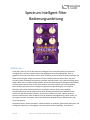 1
1
-
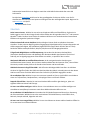 2
2
-
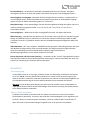 3
3
-
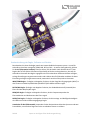 4
4
-
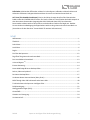 5
5
-
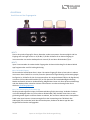 6
6
-
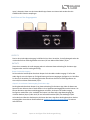 7
7
-
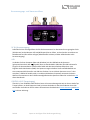 8
8
-
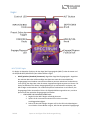 9
9
-
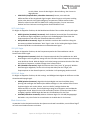 10
10
-
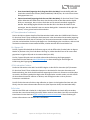 11
11
-
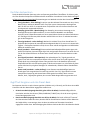 12
12
-
 13
13
-
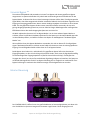 14
14
-
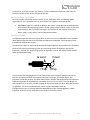 15
15
-
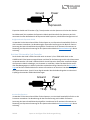 16
16
-
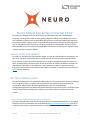 17
17
-
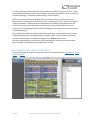 18
18
-
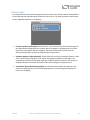 19
19
-
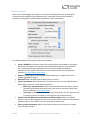 20
20
-
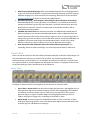 21
21
-
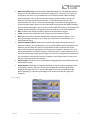 22
22
-
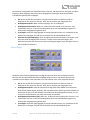 23
23
-
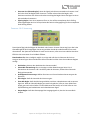 24
24
-
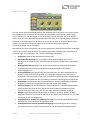 25
25
-
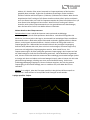 26
26
-
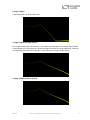 27
27
-
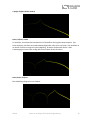 28
28
-
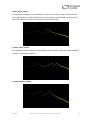 29
29
-
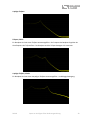 30
30
-
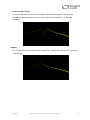 31
31
-
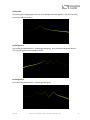 32
32
-
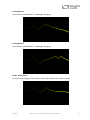 33
33
-
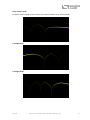 34
34
-
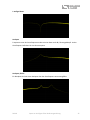 35
35
-
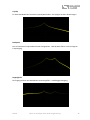 36
36
-
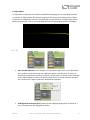 37
37
-
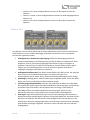 38
38
-
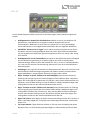 39
39
-
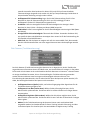 40
40
-
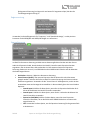 41
41
-
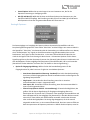 42
42
-
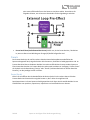 43
43
-
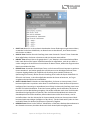 44
44
-
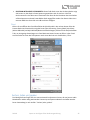 45
45
-
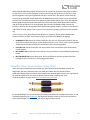 46
46
-
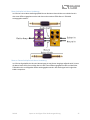 47
47
-
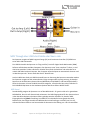 48
48
-
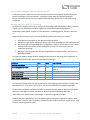 49
49
-
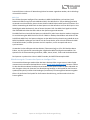 50
50
-
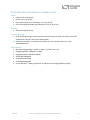 51
51
-
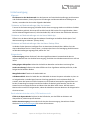 52
52
-
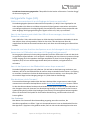 53
53
-
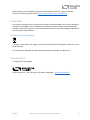 54
54
Source Audio Spectrum Intelligent Filter Benutzerhandbuch
- Kategorie
- Musikausrüstung
- Typ
- Benutzerhandbuch